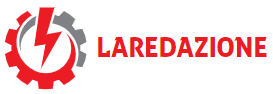Se hai bisogno di assistenza visiva o desideri ingrandire facilmente gli elementi di interesse dello schermo, la funzione Lente di ingrandimento fa al caso tuo!
Per attivare la lente d'ingrandimento su Windows 11, in teoria è sufficiente premere contemporaneamente il tasto Windows più “+”. Tuttavia, potresti voler personalizzare leggermente le tue opzioni. In questo caso, vai nell'area “Impostazioni” del tuo computer e poi nel menu “Accessibilità”. Tra le opzioni di accessibilità, dovresti individuare rapidamente la lente d'ingrandimento. Cliccaci sopra.
Tuttavia, non attivare immediatamente la lente d'ingrandimento. Guarda prima le opzioni qui sotto per assicurarti che la tua esperienza sia ottimale. Innanzitutto, scegli il livello di zoom (l'impostazione predefinita è 200%). Da notare anche l'idea di aumentare lo zoom. Quindi, ogni volta che premi Windows e +, aumenterai il livello di zoom di quella percentuale. È preferibile mantenere questo aumento abbastanza basso.
Hai anche la possibilità di regolare la larghezza della lente d'ingrandimento. Nella modalità a schermo intero, l'area ingrandita apparirà sull'intero schermo. Ciò sarebbe del tutto impraticabile. Consigliamo invece le opzioni “Con Ancoraggio” (che creerà un'area ingrandita nella parte superiore dello schermo dove verrà visualizzato ciò che si ingrandisce) o “Apertura” (dove attorno al mouse apparirà un riquadro ingrandito).
Infine, quando vuoi uscire dalla modalità Lente di ingrandimento, premi contemporaneamente il tasto Windows e il tasto Esc…
_
Segui Geco su Facebook, Youtube E Instagram per non perdere nessuna bella notizia, quiz e offerta.
Ricevi le nostre ultime notizie direttamente sul tuo WhatsApp iscrivendoti a Il nostro canale.

“Creatore di problemi. Appassionato di social media. Appassionato di musica. Specialista di cultura pop. Creatore.”